- Autor Lauren Nevill [email protected].
- Public 2023-12-16 18:50.
- Zuletzt bearbeitet 2025-01-23 15:18.
Illustrierter Text ist viel einfacher zu lesen als Text ohne Illustrationen. Dies gilt auch für im Internet eingestellte Texte. Wenn Sie möchten, dass Ihr Blog-Beitrag Ihre Leser interessiert, fügen Sie einige Bilder ein. Außerdem ist es überhaupt nicht schwer.
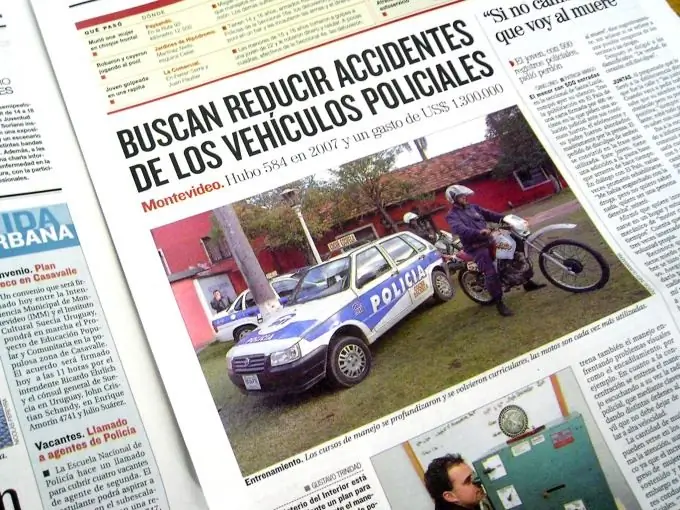
Es ist notwendig
- - Browser;
- - eine Datei mit einem Bild.
Anleitung
Schritt 1
Laden Sie das Bild, das Sie in den Beitrag einfügen möchten, ins Internet hoch. Dazu können Sie die Fotoalben Ihres Kontos in einem beliebigen sozialen Netzwerk oder Ihres Kontos auf einem Fotohosting verwenden. Wenn Sie nicht über solche Konten verfügen, verwenden Sie eine der Foto-Hosting-Sites, auf denen Sie Bilder ohne Registrierung hochladen können. Gehen Sie dazu zu https://vfl.ru, https://www.radikal.ru/, https://www.saveimg.ru, https://www.easyfoto.ru oder https://imglink.ru. Klicken Sie auf die Schaltfläche "Durchsuchen". Wählen Sie im sich öffnenden Fenster die Datei mit dem gewünschten Bild auf Ihrer Computerfestplatte aus und klicken Sie auf die Schaltfläche "Öffnen". Einige der aufgeführten Ressourcen verfügen über eine Schaltfläche "Hochladen". Klicken Sie auf diese Schaltfläche. Warten Sie, bis der Download der Datei abgeschlossen ist. Ihr Bild wurde ins Internet hochgeladen
Schritt 2
Kopieren Sie die Adresse des Bildes. Klicken Sie dazu mit der rechten Maustaste auf das Bild und wählen Sie im Kontextmenü den Punkt "Bildeigenschaften". Es öffnet sich ein Fenster mit den Eigenschaften Ihres Bildes. Klicken Sie in den Eigenschaften mit der linken Maustaste auf die Adresse und drücken Sie die Tastenkombination Strg + C. Auf einigen Foto-Hosting-Sites ist die Adresse des Bildes in der Tabelle unter dem Bild selbst zu sehen. Sie können die Adresse von dort kopieren.
Schritt 3
Schreiben Sie den Code, um das Bild einzubetten. Es sollte wie in der Abbildung gezeigt aussehen. Fügen Sie zwischen den Anführungszeichen - "Pfoten" - die Adresse Ihres Bildes und die Größe des Bildes in Pixeln ein. Die Größe eines Bildes kann aus seinen Eigenschaften auf die gleiche Weise ermittelt werden, wie Sie die Adresse eines Bildes kennengelernt haben. Wenn Sie möchten, dass das hochgeladene Bild in Ihrem Beitrag halb in Originalgröße angezeigt wird, teilen Sie die Werte für Breite und Höhe durch zwei. Fügen Sie die erhaltenen Werte in den Code ein.
Schritt 4
Fügen Sie den Bildcode in Ihren Beitrag ein. Klicken Sie auf die Schaltfläche Senden oder Veröffentlichen.






